- Zoomexの口座開設するのに必要なのはメールアドレスだけでも可能
- Zoomexの口座開設・登録完了まで3分で可能
- Zoomexの口座開設した後の二段階認証などの方法を紹介
Zoomexの口座開設・登録手順や本人確認の方法、登録後の二段階認証の設定方法、取引までの大まかな流れを紹介します。
口座開設時に獲得したいボーナスについても記載していますので、ぜひ活用してみてください。
Zoomexの基本情報
| 取引所名 | Zoomex |
| 運営会社 | Octochain Fintech Limited |
| 会社所在地 | シンガポール |
| 設立 | 2021年 |
Zoomexは、2021年に設立された新しい取引所であり、先物取引を行うのに優れている海外仮想通貨取引所になります。
豊富な仮想通貨ペアを取り揃えており、最大100倍のレバレッジで取引することができます。
さらに、日本国内でも本格的なサービスを提供しており、日本語でのサポートや日本のユーザーが使いやすいように調整されたウェブサイト、スマホアプリも用意されています。
【PC編】Zoomexの口座開設・登録方法
口座開設・登録する前に必要なもの
Zoomexのアカウントを開設するために必要なのは、電話番号かメールアドレスのどちらかがあれば問題ありません。
口座開設・登録の完了までは、約3分程度で終わります。
【PC編】Zoomex口座開設・登録 ①「登録ボタンをクリック」
口座開設するためには、TOPページ右上の「登録」ボタンをクリックしてください。
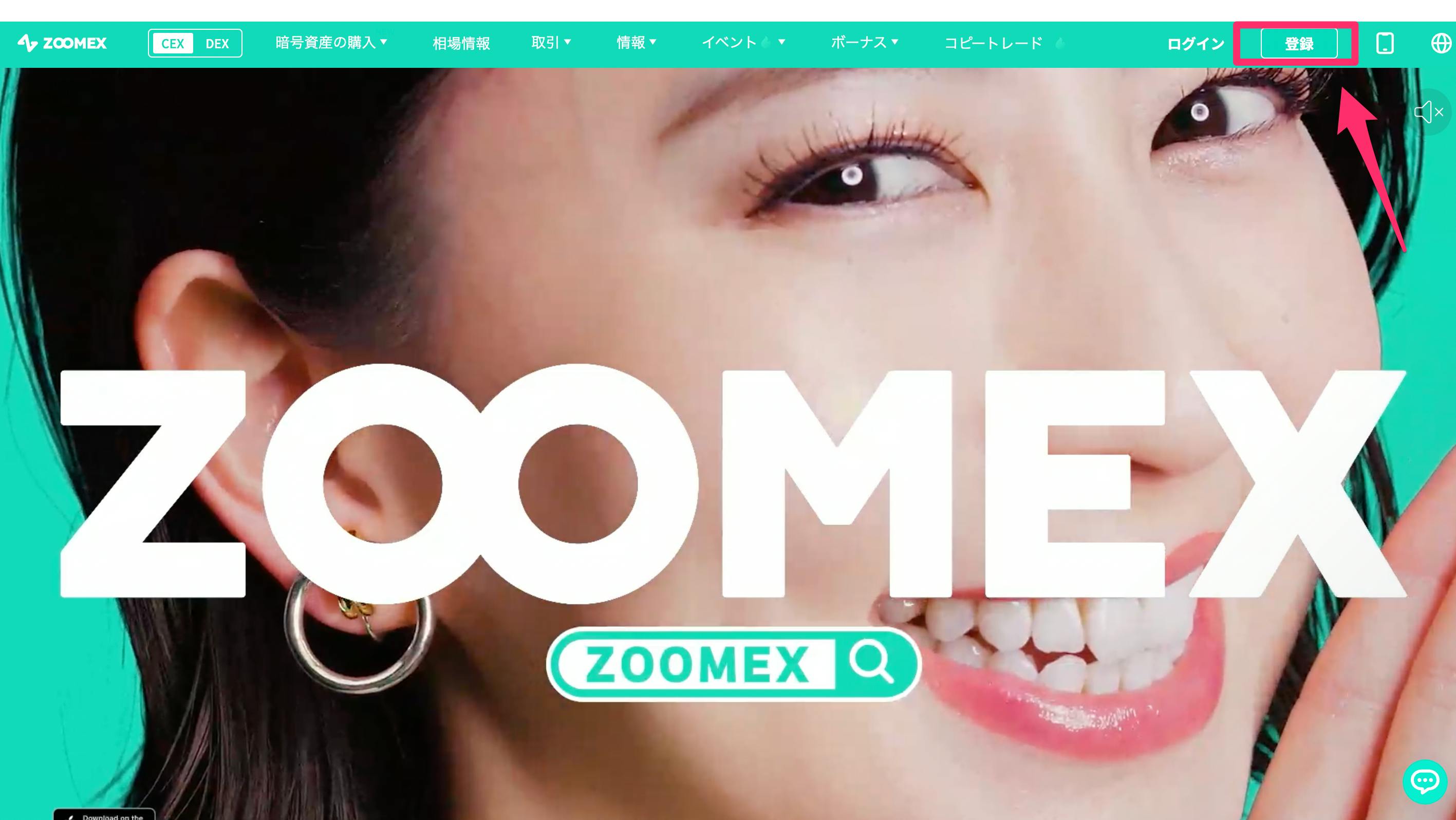
クリックすると、登録画面が表示されます。
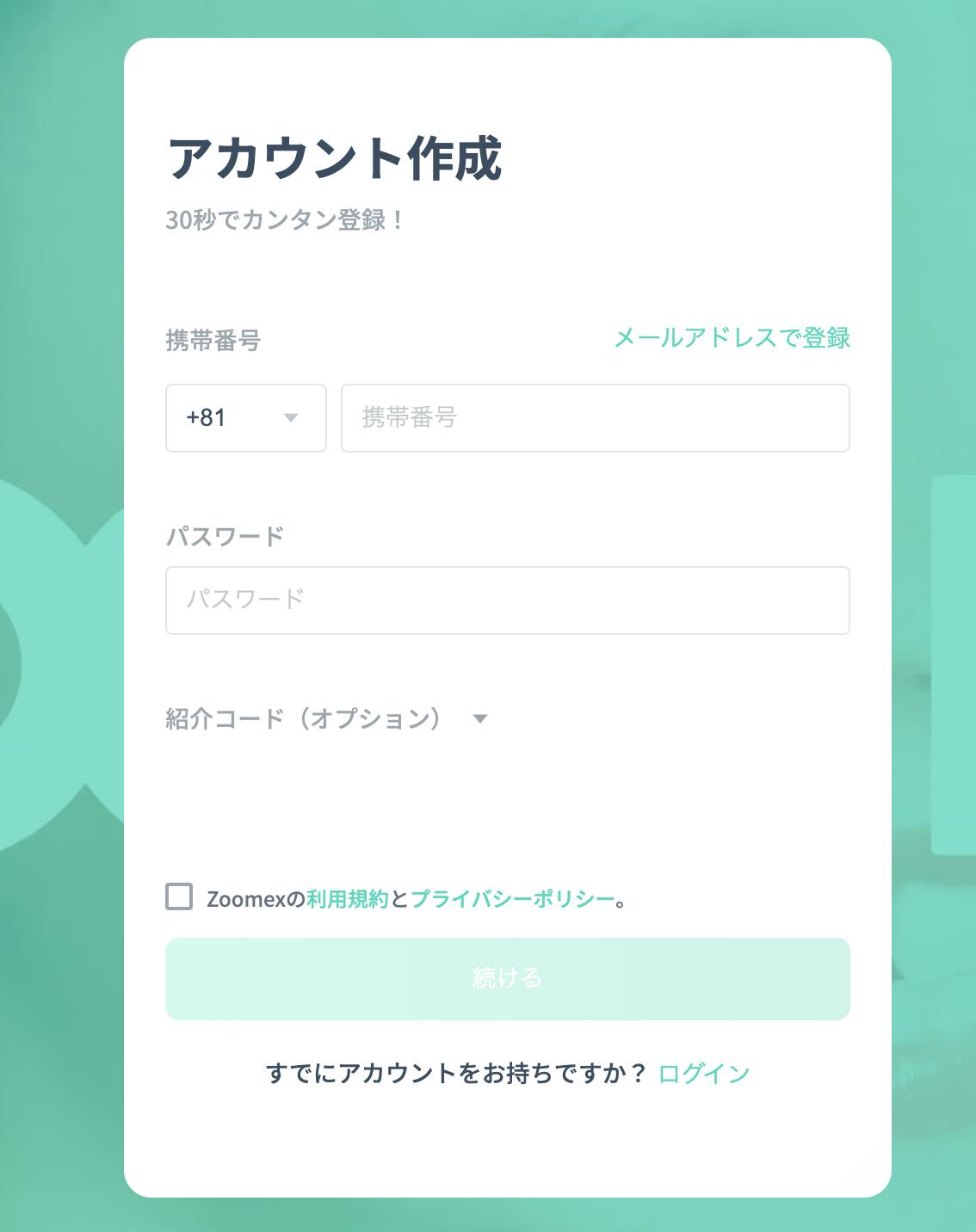
ここでは、電話番号またはメールアドレスを入力します。メールアドレスで登録をクリックすると、表示されている登録フォームが切り替わります。
また、メールアドレスは、YahooメールやGoogleのフリーアドレスのいずれでもかまいません。
【PC編】Zoomex口座開設・登録②「認証メールを確認」
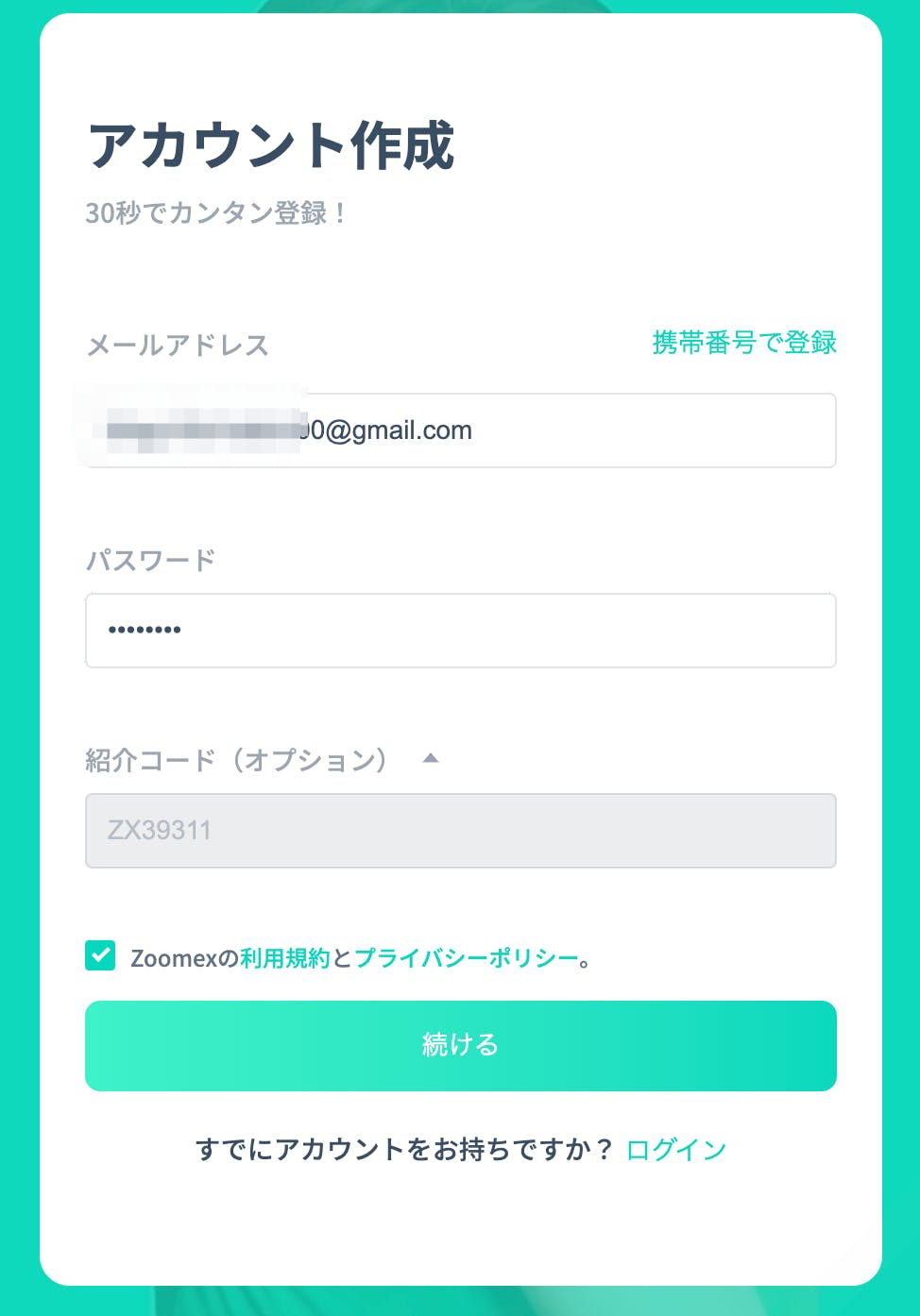
こちらの入力画面にメールアドレスとパスワードを入力しましょう。パスワードは、8文字以上で大文字と英数字を最低1回は使って入力を行います。
利用規約とプライバシーポリシーをしっかりと読んでいただき、問題なければ続けるボタンを押します。
認証メールが登録したアドレスに送付され、下記のような画面に飛びます。
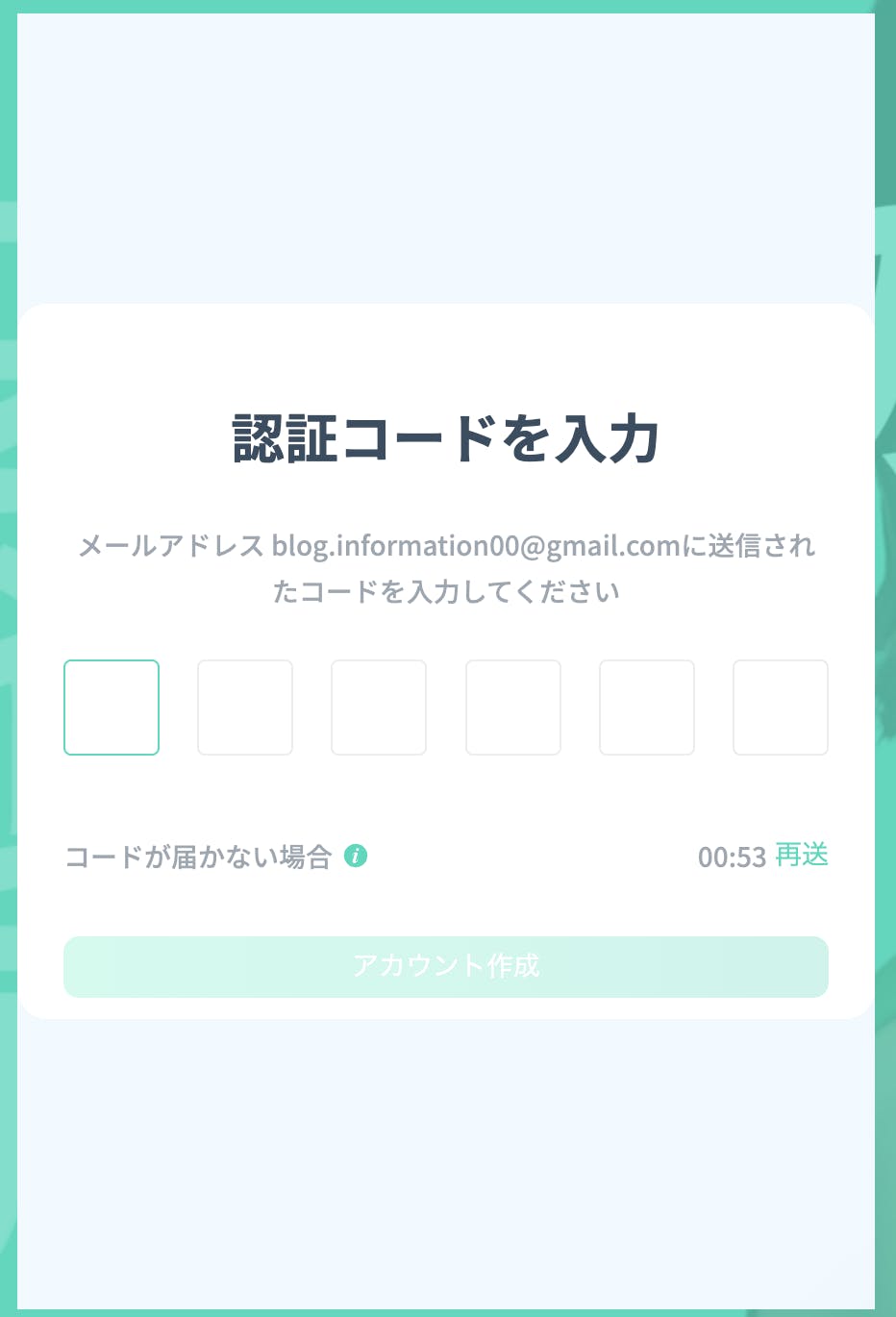
ここに認証コードを入れたら口座開設・登録は完了です。
【アプリ編】Zoomexの口座開設・登録方法
まず最初に、Apple StoreもしくはGoogle PlayからZoomexのアプリをダウンロードしましょう。
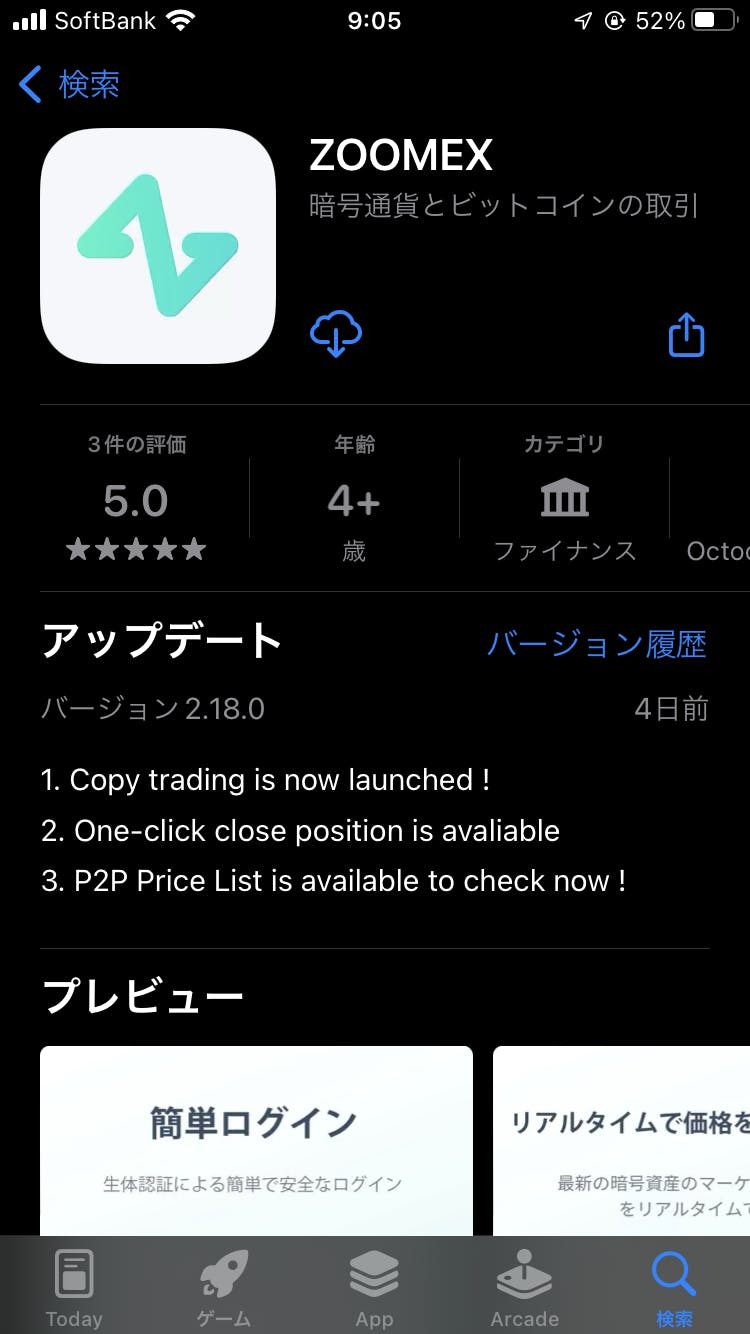
ダウンロードが完了したら、Zoomexのアプリを開いてください。
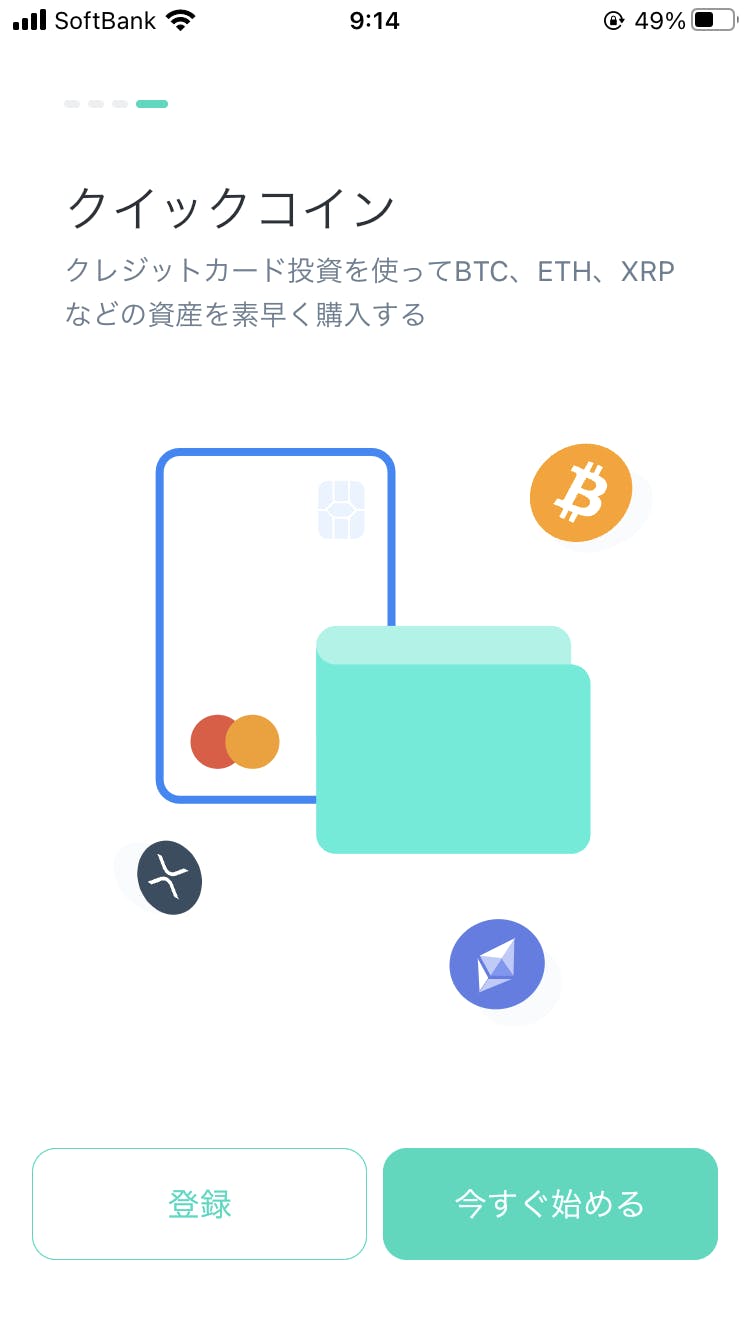
Zoomexのアプリを開くと、登録 or 今すぐ始めるの画面が表示されます。「登録」ボタンを押してください。
そうすると、PC画面と同じように、登録フォームが表示されますので、メールアドレスもしくは電話番号を入力し、パスワードを設定して続ければ登録完了になります。
Zoomexの口座開設後に二段階認証でセキュリティ強化
Zoomexで取引を行う前に、資産を安全に管理するためにも二段階認証を設定することをおすすめします。
二段階認証はシンプルですが、アカウントがハッキングされたり、乗っ取られたりするリスクを軽減させる重要な対策です。
メールアドレスや電話番号を使って、簡単に二段階認証を設定することができます。
GoogleAuthenticatorのアプリを使った二段階認証
GoogleAuthenticatorの二段階認証設定は、簡単に設定することができます。
手順は下記の通りです。
右上のアイコンをクリック
右上のアイコンをクリックすると、アカウントとセキュリティというのが表示されます。
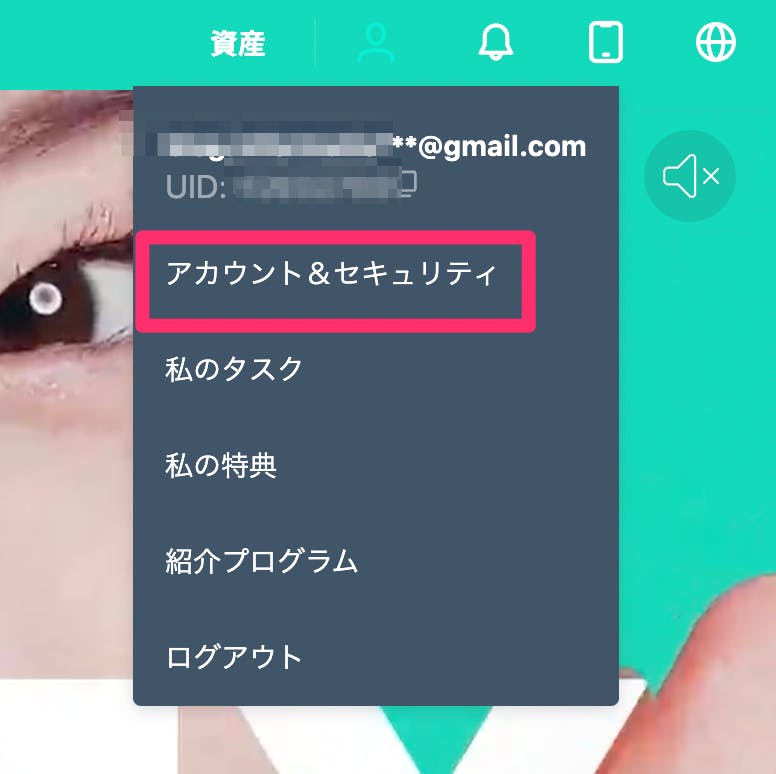
ここをクリックしましょう。
画面が切り替わったら、左側にある二段階認証を押していただき、「Google二段階認証がまだ設定されていません」と出ますので、設定ボタンを押しましょう。
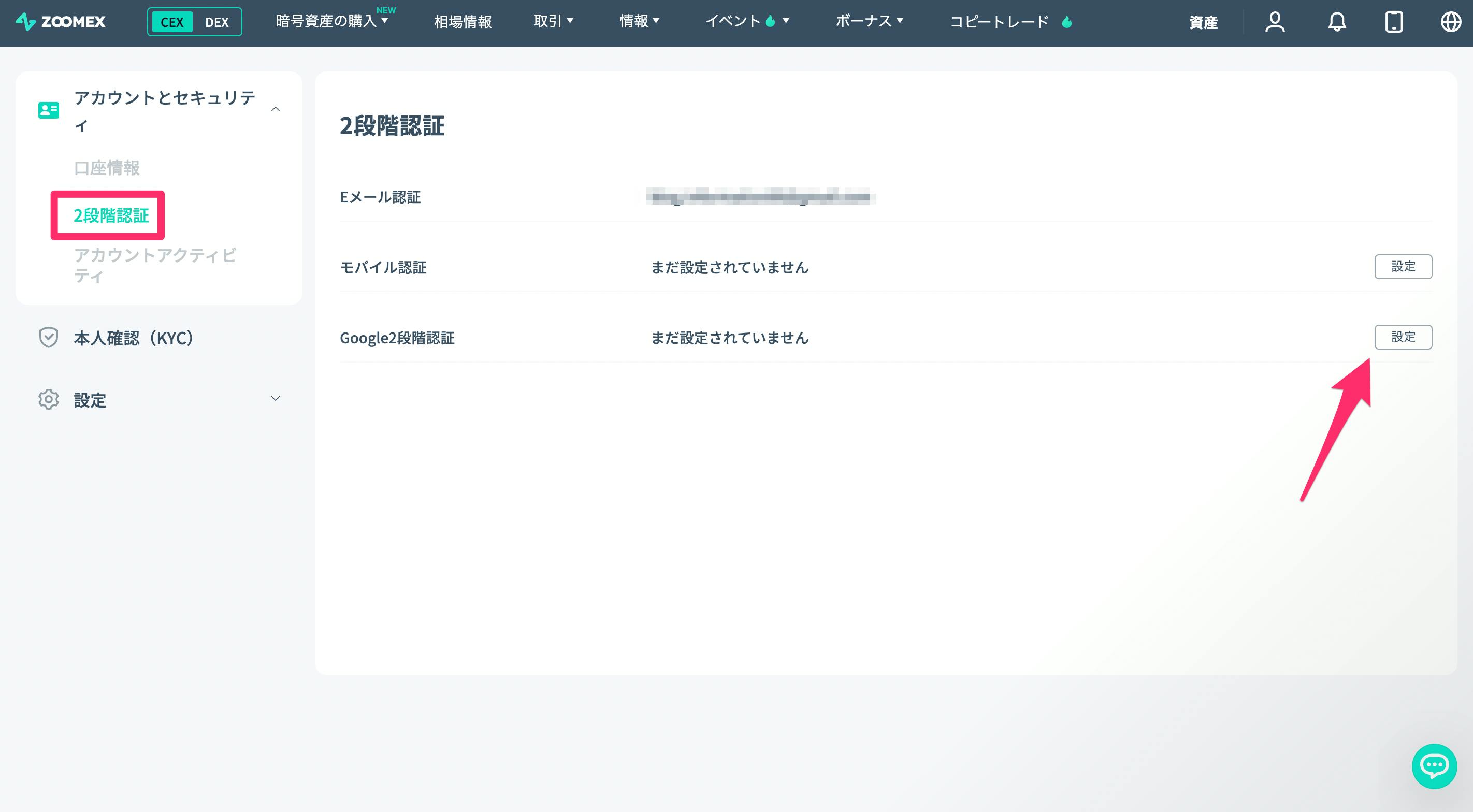
ボタンを押すと、登録時に設定したメールアドレスの認証コード入力を求められます。
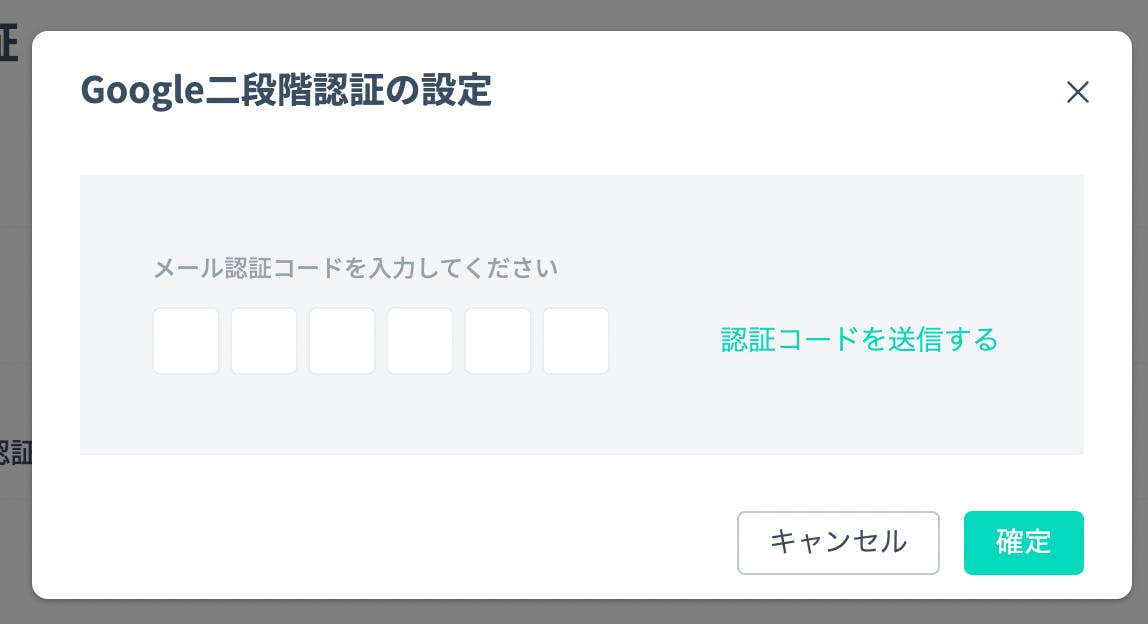
こちらに記入しましょう。
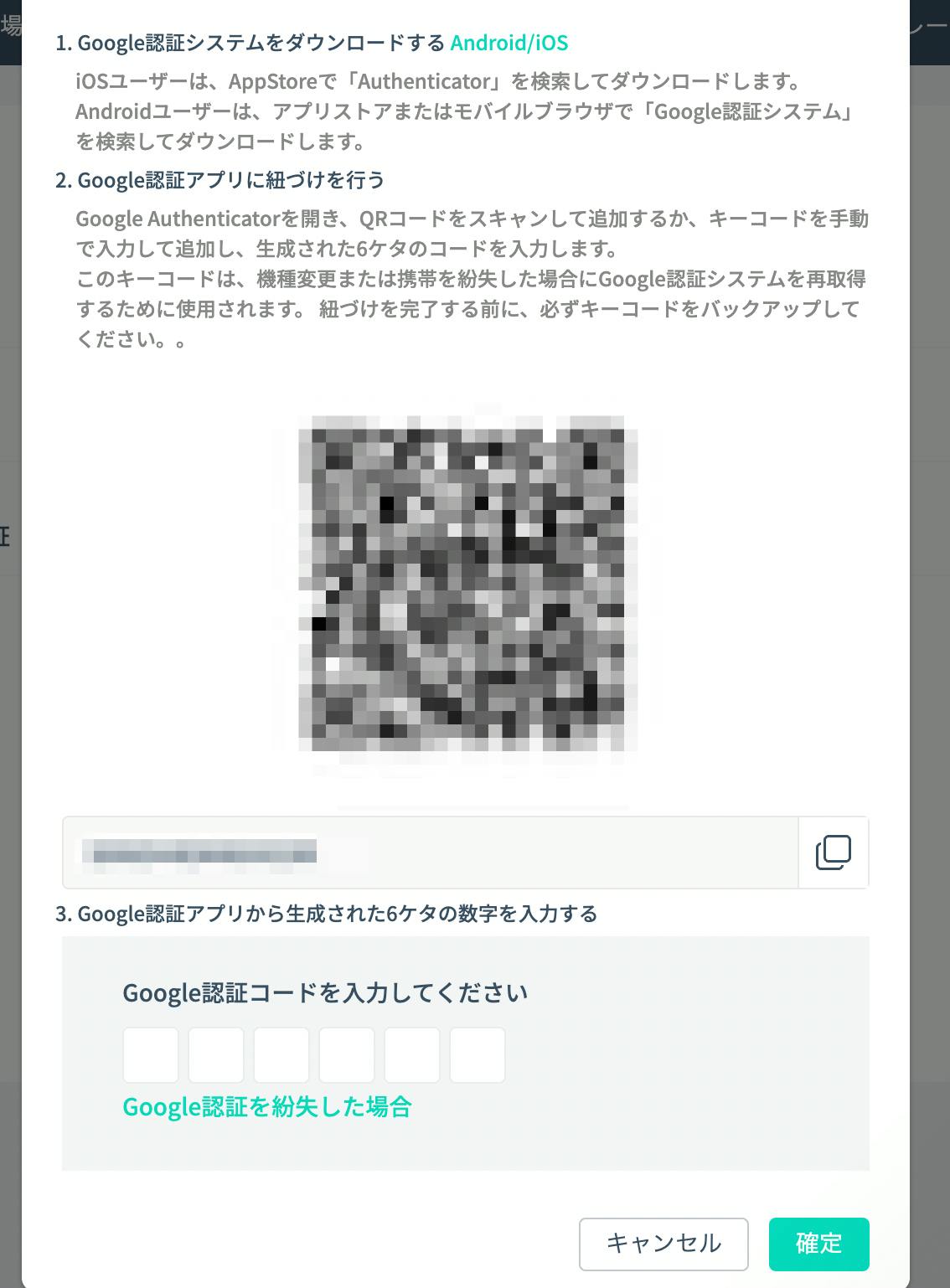
こちらの画面に切り替わったら、まずはGoogleAuthenticatorをダウンロードします。
下記からダウンロードできますので、まだしていない人は先にダウンロードしましょう。
QRコードが表示されていると思いますが、GoogleAuthenticatorを開いてQRコードをスキャンボタンを押して読み込めば2段階認証の設定が完了です。
zoomexの口座開設をしたら受け取るべきボーナス
Zoomexでは、条件を満たすと報酬がもらえる様々なボーナスキャンペーンを実施しています。
特に初心者に向けたボーナスキャンペーンとして、すぐに貰える入金ボーナスがあります。
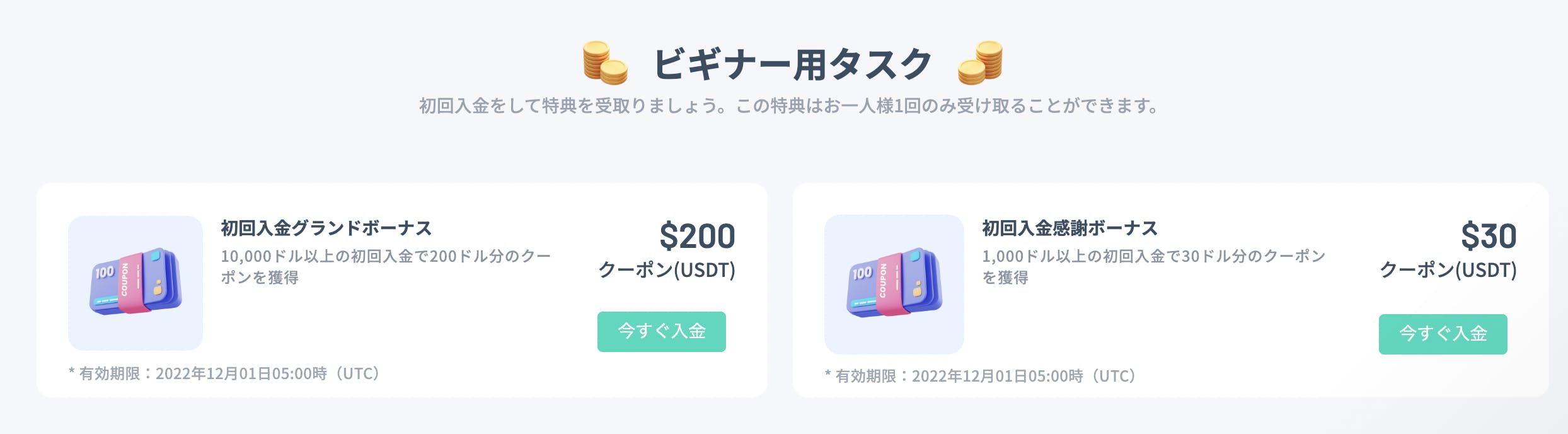
Zoomexでは、1,000ドル以上入金すると30ドル分のクーポンがもらえます。
また、10,000ドル以上の入金で200ドルのクーポンを獲得できます。入金するだけで貰えますので、取引を始める前に必ずやっておくべきキャンペーンです。
累計高でボーナス
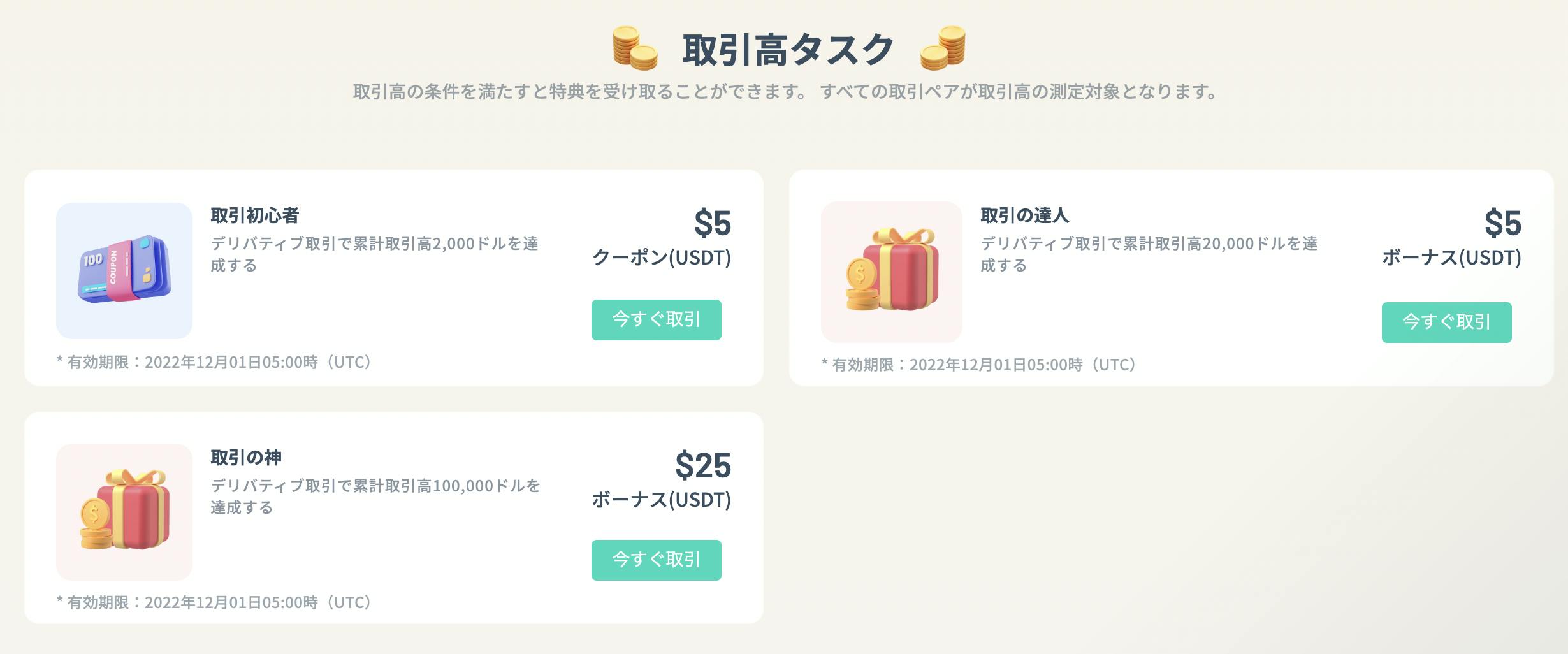
Zoomexでは、累計高でボーナスが用意されています。
デリバティブ取引の累積取引高2,000ドルにつき、トレーダーは5ドルを受け取れます。
累積取引高10万ドルを達成すると、トレーダーは25ドル受け取ることができます。
取引日数でボーナスゲット
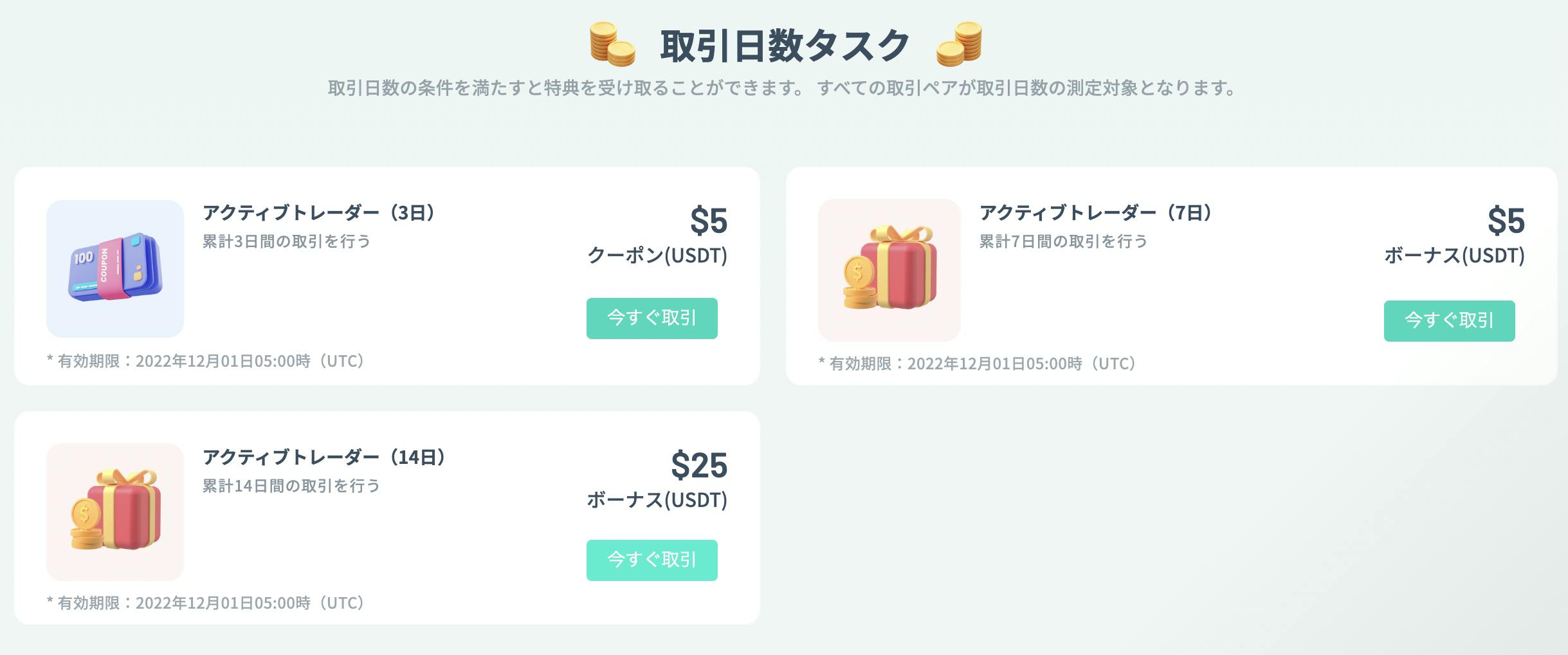
累計取引が3日間、7日間で5ドル分のクーポンをプレゼントされます。
14日間の累計取引日数までいくと、25ドルのクーポンを獲得することができます。
Zoomexの口座開設する際によくあるトラブルと解決法
「無効なパスワード」と表示されてしまう
「無効なパスワードです」というメッセージが表示される場合、パスワードが正しくない可能性があります。
よくある間違いだと大文字と小文字を間違えていたり、単純に打ち間違えていたりなどが挙げられます。
また、Caps Lockがオフになっていることであったり、パスワードの前後に半角スペースが入っていたりして、間違っていることがありますので、確認してください。
認証用のメールが届かない
メールアドレスが間違っているか、迷惑メールとして転送されているかのどちらかが疑われます。
どちらも当てはまらない場合は、メール送信後1分経過してから、認証メールを再送信してください。
zoomexを口座開設・登録をするメリット
スマホアプリにも対応
Zoomexはスマホアプリにも対応しているので、気軽に外でも取引をすることが可能です。
アプリには、取引機能や入金、チャートで現状の価格をチェックなど、取引に関連することは一通りできますので、安心して使えます。
日本語もバッチリ
Zoomexでは、WEB版の画面やスマホアプリでも、日本語に対応しているので、英語が苦手な方でも安心して利用することができます。
Zoomexの口座開設・登録方法まとめ
Zoomexのアカウント登録・口座開設に必要なのは、Eメールアドレスと携帯電話番号だけです。
多種多様なプロモーションやボーナスが定期的に配信されていますので、ぜひこの機会に試して見てはいかがでしょうか。





